怎么在 Mac 下制作可启动 PC 的 Windows Bootable 安装启动盘?相信很多人都有类似的经历。硬件组装完成之后,就需要安装操作系统了。但是如果没有现成的系统光盘或者USB工具怎么办,因此只能通过制作 USB 的 Windows Bootable 安装启动盘,小编为大家带来了详细的图文教程。
第一步:首先下载一个 64Bit 的 Windows 安装镜像(文件扩展名为 ISO),微软官方的 Windows 8.1 下载地址在这里,需要一个微软账号才能下载,当然你也可以通过其他渠道下载,请记住一定要下载 X64 版本。

第二步:将一个容量大于 4GB 的空 U盘插入 Mac(U 盘上所有数据都将丢失),然后在 Mac 上启动 BootCamp 助理,该应用位于[应用程序—实用工具]下。
第三步:在“选择任务”的时候,只勾选“创建 Windows 7 或更高版本的安装盘”。

第四步:点击“继续之后”,ISO 镜像 一栏选择你下载好的 Windows x64 ISO,目的磁盘就选择你 U 盘就可以了,接下来就按照提示操作即可轻松完成 Windows Bootable 安装盘的制作。

在 新 PC 上安装时,如果发现不能成功启动,请在开机后立刻进入启动盘选择界面(按哪个键需要看启动后 BIOS 界面的提示,比如”Press F8 to enter boot menu”,其中的 boot menu 就是启动菜单的意思),选择带有 UEFI 字样的项进行启动。
注意事项:本文基于在 OS X Yosemite 下制作启动盘,在采用华硕 A85MX-A 主板的 PC 上测试通过,其他情况暂未试验。
 word莫名奇妙出现红色下划线的去除教程
word莫名奇妙出现红色下划线的去除教程
相信大家在日常的工作中都会接触到word软件,这是一款深受用户......
阅读 wps文字设置双线边框的教程
wps文字设置双线边框的教程
越来越多的用户都会选择在wps软件中编辑文件,为用户带来了许......
阅读 Windows7:让你轻松掌握刻录功能
Windows7:让你轻松掌握刻录功能
Windows系统自从XP版本开始就内置了刻录的功能,通过自带的刻录......
阅读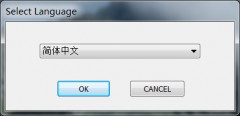 兄弟打印机dcp1618w如何连接电脑
兄弟打印机dcp1618w如何连接电脑
想要使用兄弟打印机dcp1618w打印电脑文件的话,就要先连接到电......
阅读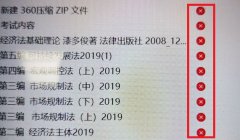 win10文件夹状态红叉详细介绍
win10文件夹状态红叉详细介绍
我们在浏览电脑文件夹的时候,可能会发现自己win10文件夹状态......
阅读 半导体制造设备交付等待
半导体制造设备交付等待 麦乐鸡侠是谁
麦乐鸡侠是谁 Let's Encrypt 因真实世界
Let's Encrypt 因真实世界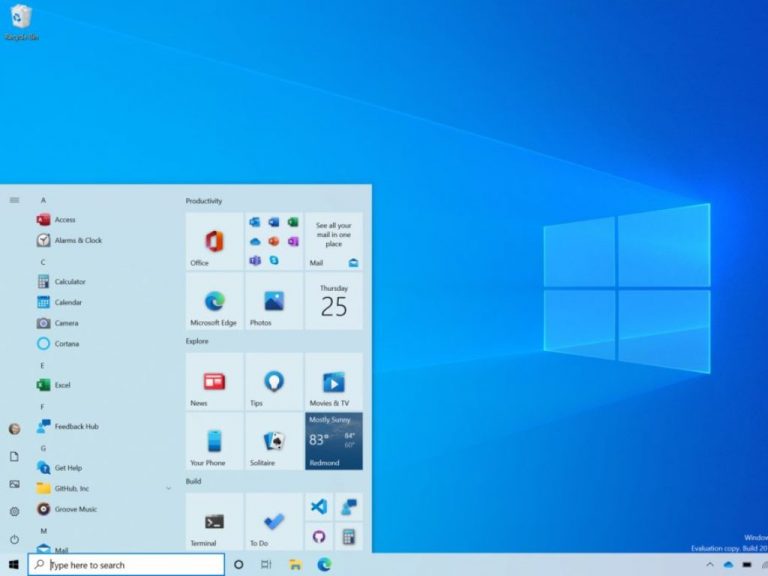 Windows 10 Insider内部版本2
Windows 10 Insider内部版本2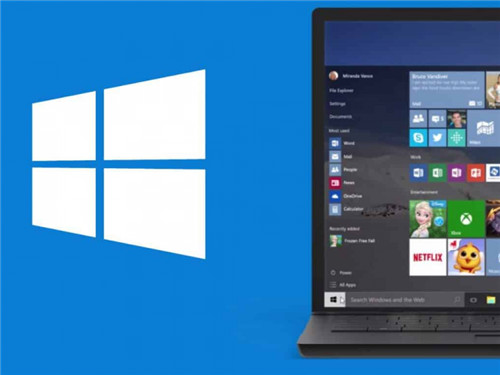 9月补丁星期二更新现在可
9月补丁星期二更新现在可 Windows11的新应用商店应用
Windows11的新应用商店应用 开发人员频道中的Windows
开发人员频道中的Windows 淘汰下来的电脑,如何防
淘汰下来的电脑,如何防 哈利波特:魔法觉醒第三学
哈利波特:魔法觉醒第三学 《怠惰的怪兽公主不想工
《怠惰的怪兽公主不想工 狩猎时刻什么时候公测
狩猎时刻什么时候公测 丰满和骨感:智能音箱和
丰满和骨感:智能音箱和 三星疑似放弃智能音箱计
三星疑似放弃智能音箱计 EditPlus怎么调整字体大小
EditPlus怎么调整字体大小 魔影工厂剪切音乐的方法
魔影工厂剪切音乐的方法 Word文档中设置悬挂文字的
Word文档中设置悬挂文字的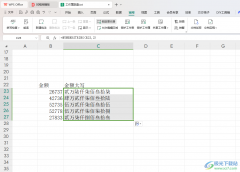 WPS Excel表格快速将金额换
WPS Excel表格快速将金额换 win10电脑开机黑屏
win10电脑开机黑屏 抖音作品分组怎么设置
抖音作品分组怎么设置 怎么用手机修改腾达tend
怎么用手机修改腾达tend 如何在 Windows 10 上快速找
如何在 Windows 10 上快速找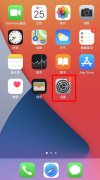
1、在手机的主菜单点击设置,点击蜂窝网络或者移动网络,选择蜂窝数据选项。2、点击语音与数据,选择4G/3G/2G。...
次阅读
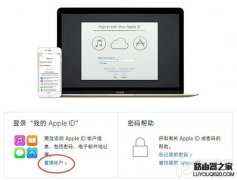
上周曝出的app被置XcodeGhost病毒事件让不少果粉感到忧心忡忡,其实并不需要太过担忧,只要你保管好个人的Apple ID并为它开启两步验证,加上平时注意不从未知渠道下载安全性未知的应用游戏等...
次阅读
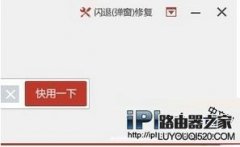
部分用户在使用iphone6s玩游戏或者软件的时候出现了闪退的现象,那么出现这个问题该怎么解决呢?小编下面就给大家带来iPhone6s软件及游戏闪退解决方法。 iPhone6s软件及游戏闪退解决方法:...
次阅读

手机中强大的功能让用户享受到不少的方便,因此对手机的需求也在不断的提升,当用户在各种手机种类中选择使用iPhone手机时,可以感受到手机中的功能是很实用的,用户根据自己的使用习惯...
次阅读
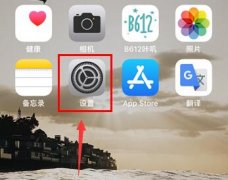
由于安卓手机和苹果手机的ui差别比较大,所以如果我们第一次用苹果的话,可能不知道之前设置的来电转接在苹果怎么设置,其实只要找到设置里的电话就行了。...
次阅读
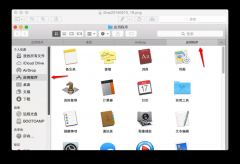
Mac 电脑的 Command 键位于空格边上,是 OS X 系统很多快捷键组合的一部分。不过,Command 自己也能完成很多操作,帮助用户更好的在 OS X 中完成各项任务,下面是 Command 键 5 个隐藏功能。...
次阅读

大家平时在使用 iPhone 的时候,可能会遇到突然出现 iPhone 不能打汉字的问题。这种情况一般是发生在当前最新的 iOS8 系统中,因为它支持安装一些第三方输入法,从而导致输入法失效。这里简...
次阅读

iPhone手机的名气一直很高,基本上大部分的用户都听到过关于iPhone手机的相关资讯,并且这款手机也成为了众多用户的首选移动设备,当用户在使用iPhone手机时,可以按照个人使用习惯下载一些...
次阅读
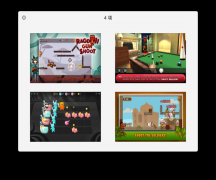
不少 Mac 用户都知道在 Finder 中对一个文件按下空格键即可对该文件进行快速查看,但你知道如何使用快速查看功能来同时对多个文件进行查看吗?今天就让我们来一起学习关于快速查看...
次阅读

手机的出现让用户在学习上、工作上以及生活上感受到了很多的方便,因此手机成为了用户不可或缺的一部分,当用户在使用的是iPhone手机时,可以在设置页面上找到自己需要的功能来解决问题...
次阅读

苹果iPhone6S计算器删除键在哪?有些小伙伴在使用计算器的时候,发现没有删除退格键,那么这个删除退格键在哪里呢?别担心,小编教你一招,一起来学习吧! 在计算器界面输入完后,【向右】滑...
次阅读

iPhone手机一出现就受到了许多用户的关注和喜欢,用户使用这款手机时,会感受到里面显著的优势,iPhone手机使用的ios系统具有独特性,这个系统只适用于iPhone手机,其余的手机无法使用,因此...
次阅读
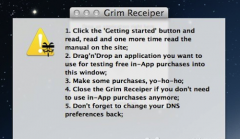
Mac平台上有很多的游戏都需要内购的,比如比较出名的G5游戏系列,基本上每一款游戏都需要内购,小编经过不断的寻找方法,终于找到了Mac游戏内购免费购买的详细方法。,Mac游戏内购...
次阅读

如今 开发人员在M1驱动的Mac上安装Windows 10 ARM 苹果公司于今年早些时候推出了苹果芯片公司(Apple Silicon),并且首批支持M1的设备已经备受关注,因此,现在开发人员正...
次阅读
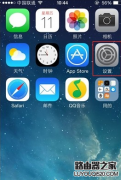
一、使用SIM卡导入通讯录 首先,在原手机上将通讯录储存至SIM卡内,根据不同手机有不同的方法,但大体上都是在通讯录中选择导入至SIM卡,于是SIM就成为了储存介质,通常情况存储量是足够...
次阅读